
Table des matières:
- Étape 1: Étape 1: Inscrivez-vous à IFTTT, Strava, Qapital, Adafruit Io et Google Sheets
- Étape 2: Étape 2A: Créer un déclencheur de feuille de calcul Strava vers Google
- Étape 3: Étape 2B: Créer un flux dans Adafruit Io
- Étape 4: Étape 2C: Créez 12 applets pour chaque référence
- Étape 5: Étape 3: Modifiez le code et téléchargez
- Étape 6: Étape 4: Acrylique découpé au laser
- Étape 7: Étape 5: Circuit de soudure
- Auteur John Day [email protected].
- Public 2024-01-30 09:06.
- Dernière modifié 2025-01-23 14:45.



Ce Instructable vous montrera comment configurer des déclencheurs et fabriquer une lampe qui s'allume et vous permet d'économiser de l'argent lorsque vous respectez les critères du programme d'entraînement intermédiaire du semi-marathon de Hal Higdon. Pour ce faire, vous devrez d'abord rassembler les matériaux suivants:
Outils:
- Fer à souder
- Pistolet à colle chaude
- Découpeur laser
- Ordinateur
Matériaux:
- 12 LED RGB compatibles Adafruit Neopixel
- Feuilles acryliques
- Plume assemblée HUZZAH avec WiFi ESP8266 avec en-têtes empilables
- Planche à pain
- Souder
- Colle Acrylique
- Barrettes 4 fils (fil interphone)
Étape 1: Étape 1: Inscrivez-vous à IFTTT, Strava, Qapital, Adafruit Io et Google Sheets
J'ai utilisé IFTTT (If This Then That) pour créer une chaîne de déclencheurs pour allumer chacune des LED. Parmi les applications disponibles via IFTTT, j'ai choisi d'utiliser les suivantes
- Si ceci alors cela
- Strava (pour enregistrer les courses)
- Qapital (pour créer une cagnotte)
- Adafruit io (pour envoyer des signaux à votre Feather HUZZAH)
- Google Sheets (pour enregistrer et suivre les progrès de la formation)
Étape 2: Étape 2A: Créer un déclencheur de feuille de calcul Strava vers Google

Une fois que vous vous êtes inscrit à Strava, vous créerez un déclencheur qui enregistre les détails de chaque exécution que vous effectuez sur une feuille de calcul Google.
Ouvrez la feuille de calcul, qui sera intitulée Strava Run Log dans un dossier automatiquement intitulé « IFTTT » dans votre Google Drive. Dans celui-ci, vous entrerez manuellement dans les 13 premières lignes les données illustrées. Assurez-vous que la colonne J comprend des formules comme illustré. Cela fait en sorte que les cellules J1-J13 changent à mesure que vous atteignez un certain nombre de mètres au total au fil du temps.
Étape 3: Étape 2B: Créer un flux dans Adafruit Io


Dans Adafruit io, cliquez sur Flux dans la colonne de gauche, Actions, puis Créer un nouveau flux avec le nom du flux qui collectera des données à chaque fois qu'une applet sur IFTTT (à créer à l'étape suivante) enverra une valeur à votre alimentation.
Étape 4: Étape 2C: Créez 12 applets pour chaque référence


Dans cette étape, vous allez créer 12 applets distincts pour chaque fois que vous atteignez une référence dans le programme d'entraînement chaque semaine. Dans ce cas, ce sera lorsque vous aurez parcouru le nombre total de mètres chaque semaine. Nous suivrons cela en vérifiant si les cellules des cellules J1-J12 du journal Strava Run dans Google Sheets ont été mises à jour.
Pour la semaine 1, définissez le déclencheur pour surveiller la cellule J1 dans le journal d'exécution Strava. Pour la semaine 2, surveillez la cellule J2, et ainsi de suite jusqu'à ce que la semaine 12 surveille J12. Réglez le déclencheur Adafruit io de sorte que les "Données à enregistrer" soient le numéro de la semaine (c'est-à-dire "1" pour la semaine 1, "2" pour la semaine 2, etc.). Chaque fois que vous atteignez un certain point de repère hebdomadaire, les cellules de chaque semaine seront mises à jour, envoyant une certaine valeur à votre Feather Huzzah.
Étape 5: Étape 3: Modifiez le code et téléchargez

Tout d'abord, assurez-vous d'avoir suivi les instructions de configuration du logiciel à partir de la page de Becky Stern afin que votre Arduino soit prêt à charger le code dans votre Adafruit Feather HUZZAH ESP8266
Téléchargez le fichier intitulé "PIGGY_BANK_INSTRUCTABLE_CODE" à partir de cette page et modifiez les lignes sous "Adafruit IO Configuration" afin qu'elles incluent votre nom d'utilisateur Adafruit io, la clé Adafruit io, le réseau Wifi (sensible à la casse) et le mot de passe Wifi.
Vous remplacerez également "yukorun" par le nom du flux que vous avez créé sur Adafruit io.
Ensuite, téléchargez le code sur votre Feather Huzzah !
Étape 6: Étape 4: Acrylique découpé au laser


Découpez au laser les couches suivantes en fonction de la forme souhaitée de votre lampe
- (couche supérieure): 1 pièce d'acrylique transparent de 1/8 po - en forme de tirelire avec gravure pour les détails de votre œuvre d'art. (Facultatif: créez une deuxième couche sur le dessus en forme de traits, comme le nez)
- 1 pièce 1/8" Acrylique blanc opaque - Dans le contour de la tirelire
- 3 pièces 1/4" Acrylique Blanc Opaque - Dans le contour de la tirelire, avec des découpes pour chaque pièce
- 1 pièce 1/8" Acrylique Jaune Transparent - La forme des pièces
- 1 pièce 1/16" Acrylique Blanc Opaque - Dans le contour de la tirelire, avec des découpes assez grandes pour le visage de chaque LED
À l'aide de colle acrylique, collez chaque couche ensemble. Les morceaux jaunes de la couche 4 doivent s'adapter à l'intérieur de l'espace négatif créé par la couche 3. Utilisez des pinces pour maintenir les couches ensemble pendant qu'elles sèchent
**Assurez-vous d'utiliser une protection oculaire et des gants adéquats lorsque vous utilisez de la colle acrylique !**
Étape 7: Étape 5: Circuit de soudure



Maintenant, passons à souder le circuit ensemble !
Reliez les 12 LED RVB ensemble en parallèle en vous assurant de souder l'alimentation à l'alimentation, la terre à la terre et Din à Din. Assurez-vous que le début du circuit a la flèche pointant vers la 2ème LED dans le circuit.
Collez à chaud le circuit LED sur la carte comme illustré. Ensuite, attachez les fils à votre planche de plumes huzzah selon le schéma de circuit
Votre lampe tirelire est maintenant prête à être utilisée !
Conseillé:
Voiture d'entraînement de réservoir télécommandée : 3 étapes
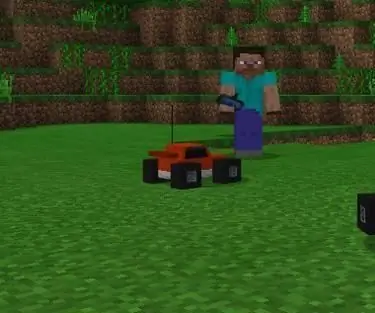
Voiture d'entraînement de réservoir télécommandé : il s'agit d'un guide sur la façon de fabriquer une voiture d'entraînement de réservoir télécommandée. L'ensemble que j'utiliserai pour fabriquer la voiture aujourd'hui est un simple kit de voiture de réservoir, avec un capteur de lumière pour suivre un chemin. Votre voiture n'a pas besoin de capteur de lumière, mais une voiture citerne est nécessaire
Entraînement à la flûte à bec avec Makey Makey : 7 étapes (avec photos)

Entraînement à la flûte à bec avec Makey Makey : nos étudiants en musique doivent terminer des chansons sur la flûte à bec pour gagner des ceintures (des morceaux de fil coloré) jusqu'à ce qu'ils obtiennent le statut de ceinture noire. Parfois, ils ont des problèmes avec le placement des doigts et "l'audition" la chanson prend vie
Machine d'entraînement repliable : 4 étapes

Machine d'entraînement repliable : je conçois ce projet parce que maintenant, partout, il y a un coronavirus et les gens s'ennuient de rester à la maison à ne rien faire. Cette machine peut entraîner votre corps et vos compétences de sprint. Cette machine fait les gens qui aiment mais ils ne peuvent pas sortir dans un
Machine d'entraînement Paradiddle : 6 étapes

Machine d'entraînement Paradiddle : La pratique rend parfait. Si vous voulez devenir un meilleur batteur, vous devez pratiquer les rudiments. Même les professionnels jouent tout le temps des rudiments pour pratiquer le contrôle du bâton et l'indépendance. De tous les différents rudiments, Paradiddle est un
ESP32 avec écran Oled - Barre de progression : 6 étapes

ESP32 avec Display Oled - Barre de progression : L'ESP32 dont nous allons parler aujourd'hui est déjà livré avec Display Oled intégré. Cette fonction nous facilite grandement la vie, car nous pouvons nous faire une idée de la valeur de la variable qui apparaît. Vous n'avez même pas
